Bạn muốn tối ưu hóa iPad của mình, nhưng bạn không biết bắt đầu từ đâu. Có nhiều thứ ẩn sâu bên trong ứng dụng Cài đặt có thể làm chậm iPad, hao pin và ảnh hưởng đến quyền riêng tư cá nhân của bạn. Trong bài viết này, tôi sẽ cho bạn biết về Bảy cài đặt iPad bạn nên tắt ngay lập tức .
phụ kiện không được hỗ trợ trên iphone
Nếu bạn thích nhìn ...
Xem video YouTube của chúng tôi, nơi chúng tôi hướng dẫn bạn cách tắt từng cài đặt iPad này và giải thích lý do tại sao điều quan trọng là phải làm như vậy!
Cập nhật nền không cần thiết
Cập nhật nền là một cài đặt iPad cho phép các ứng dụng của bạn cập nhật trong khi chúng bị đóng. Tính năng này lý tưởng cho các ứng dụng cần thông tin cập nhật để hoạt động bình thường, chẳng hạn như ứng dụng tin tức, thể thao hoặc chứng khoán.
Tuy nhiên, bản cập nhật nền không cần thiết đối với hầu hết các ứng dụng. cũng có thể hết pin iPad của bạn bằng cách làm cho thiết bị của bạn hoạt động mạnh hơn mức cần thiết.
Mở Cài đặt và nhấn Chung> Cập nhật nền . Tắt nút gạt bên cạnh các ứng dụng không cần tải xuống liên tục thông tin mới trong nền.

Chia sẻ vị trí của tôi
Chia sẻ Vị trí của tôi thực hiện chính xác những gì nó nói: nó cho phép iPad của bạn chia sẻ vị trí của bạn. Vì hầu hết mọi người chỉ sử dụng iPad của họ ở nhà, bạn có thể không cần bật cài đặt này. Tắt cài đặt này sẽ tiết kiệm pin trên iPad của bạn!
Mở Cài đặt và nhấn Quyền riêng tư> Vị trí . Nhấn Chia sẻ vị trí của tôi, sau đó tắt nút gạt bên cạnh Chia sẻ vị trí của tôi .

tại sao ảnh của tôi biến mất
Phân tích iPad và phân tích iCloud
Phân tích iPad là một cài đặt giúp lưu dữ liệu sử dụng của bạn và gửi dữ liệu đó cho Apple và các nhà phát triển ứng dụng. Những cài đặt này có thể làm hao pin iPad của bạn và chúng tôi tin rằng Apple có thể cải thiện sản phẩm của họ mà không cần dữ liệu của chúng tôi.
Mở Cài đặt và nhấn Quyền riêng tư> Phân tích và cải tiến . Tắt các công tắc bên cạnh Chia sẻ phân tích (iPad). Ngay bên dưới Share Analytics (iPad), bạn sẽ thấy Share iCloud Analytics. Chúng tôi khuyên bạn nên tắt tính năng này vì những lý do tương tự.

iphone sẽ không sạc trước 1
Các dịch vụ hệ thống không cần thiết
Theo mặc định, hầu hết các dịch vụ hệ thống được kích hoạt tự động. Tuy nhiên, nhiều người trong số họ là không cần thiết.
Đi đến Cài đặt> Quyền riêng tư> Vị trí> Dịch vụ hệ thống . Tắt mọi thứ ngoại trừ Tìm iPad của tôi và Cuộc gọi khẩn cấp và SOS. Tắt các cài đặt này sẽ giúp bạn tiết kiệm pin.
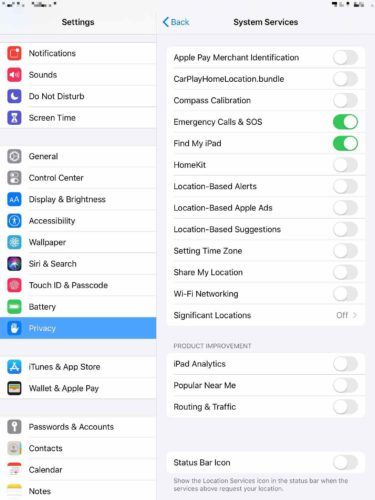
Địa điểm quan trọng
Tính năng Địa điểm quan trọng theo dõi tất cả các địa điểm bạn thường xuyên ghé thăm bằng iPad của mình. Thành thật mà nói - nó khá là rùng rợn.
Chúng tôi khuyên bạn nên xóa lịch sử vị trí của mình và tắt hoàn toàn tính năng này. Bạn sẽ tiết kiệm pin và tăng quyền riêng tư cá nhân khi làm như vậy!
Đi tới Cài đặt> Quyền riêng tư> Vị trí> Dịch vụ hệ thống> Địa điểm quan trọng.
Cú chạm đầu tiên Xóa lịch sử ở cuối màn hình. Sau đó, tắt công tắc bên cạnh Địa điểm quan trọng .
điện thoại của tôi tự tắt

Đẩy thư
Push Mail là một tính năng liên tục kiểm tra xem bạn có nhận được email mới hay không. Cài đặt này tốn nhiều pin và hầu hết mọi người không cần phải kiểm tra tài khoản email của họ thường xuyên hơn 15 phút một lần.
Để tắt Thư đẩy, hãy mở Cài đặt và nhấn vào Mật khẩu và tài khoản> Nhận dữ liệu. Đầu tiên, hãy tắt công tắc bên cạnh Đẩy ở đầu màn hình. Sau đó chạm vào Mỗi 15 phút dưới Nhận. Bạn vẫn có thể kiểm tra email của mình bất kỳ lúc nào bằng cách mở ứng dụng Thư hoặc ứng dụng email của bên thứ ba.

Đã tắt!
Bạn đã tối ưu hóa thành công iPad của mình! Chúng tôi hy vọng bài viết này hữu ích cho bạn. Có mẹo nào trong số này làm bạn ngạc nhiên không? Hãy cho chúng tôi biết suy nghĩ của bạn trong phần bình luận bên dưới!